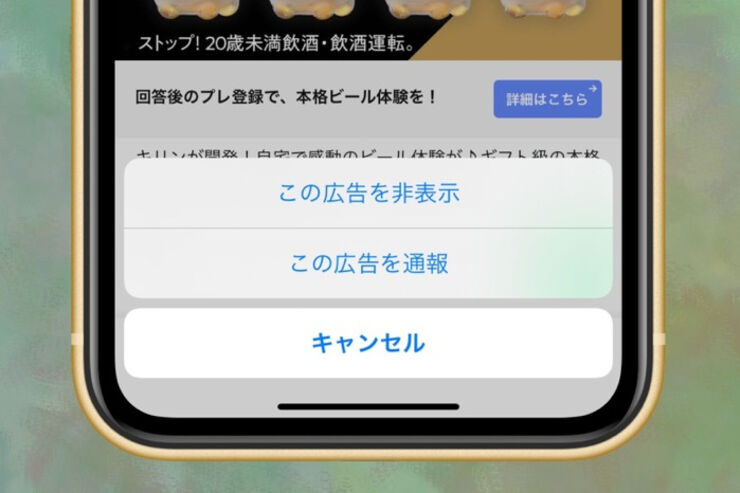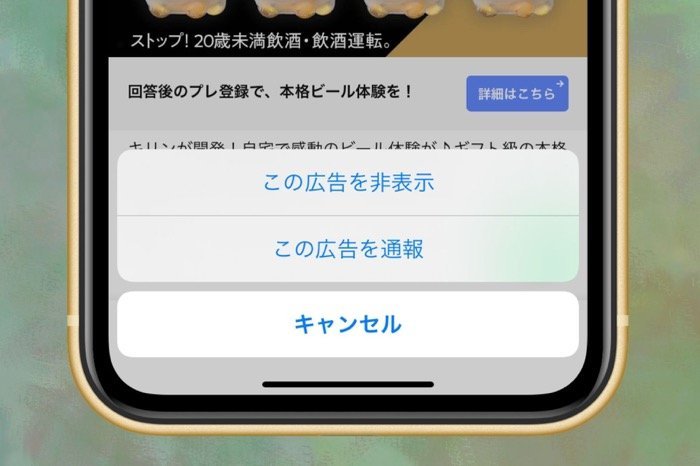
LINEのタイムラインに、「Sponsored」表記の入ったネイティブアド風の広告が頻繁に表示され、ユーザーからしばしば「邪魔」「うざい」といった声が挙がっているようです。以前は「おすすめの投稿」という種類の広告も表示されていましたが、現在はほとんどがSponsored広告となっています。
本記事では、Sponsored広告がLINEのタイムラインに表示される仕組みや、不快な広告を非表示にする方法についてまとめました(iPhone/Android対応)。
LINEのタイムライン広告の仕組み
LINEのタイムラインに表示される広告には、投稿者名の直下に「Sponsored」と表記されています。Sponsored表記の広告は、特にそのアカウントを友だちに追加していなくても、通常投稿のような一体感のあるスタイルでタイムラインに流れてきます。

「Sponsored」と表記されていれば広告
Sponsored広告は、基本的にタイムラインの上から2番目に表示されるケースが目立ち、広告以外の投稿が3〜4つ表示されるごとにSponsored広告が1つ挟まることが多いようです。
タイムラインをはじめLINEの広告は、ユーザーの興味関心や属性(年齢、性別、居住する国や地域、登録した基本情報など)、LINEプラットフォーム上の利用履歴(友だち追加した公式アカウント、ダウンロードしたスタンプ、閲覧・クリックした広告など)、訪問したサイトなどの履歴情報(Cookie等)などをもとにした表示の最適化がおこなわれています。
たとえば、サッカーチームのLINE公式アカウントを友だち追加しているユーザーは、「スポーツに関心があるユーザー」と機械的に推定され、それに応じた広告が配信されます。なおLINEは、ユーザーのプライバシーを考慮し、ユーザー同士のトーク内容によって広告の配信内容を切り替えたり、興味関心や属性の推定によって個人を特定する行為は実施しないと明言しています。
Cookieによるウェブ追跡型広告の配信を停止にする設定は可能ですが(方法は後述)、LINEの広告自体を停止することはできません。
Sponsored広告を非表示にする方法(消し方)
通常のタイムライン投稿とは異なり、ブロックしているアカウントでもSponsored広告は引き続き表示されます。広告投稿ごとに非表示にすることは可能ですが、特定のアカウントが配信する広告投稿をすべてオフにすることはできなくなりました。
1投稿右上の「…」ボタンをタップする

まず、非表示にしたい広告投稿の右上にある[]ボタンをタップします。
2「この広告を非表示」を選択する

メニューから[この広告を非表示]を選択します。
3任意で非表示にした理由を選択する

非表示にする理由は選択しなくてもよい
広告を非表示にする理由を選択する画面が表示されます。理由への回答は任意なので、もし回答したくなければ右上の[×]を押して画面を閉じましょう。

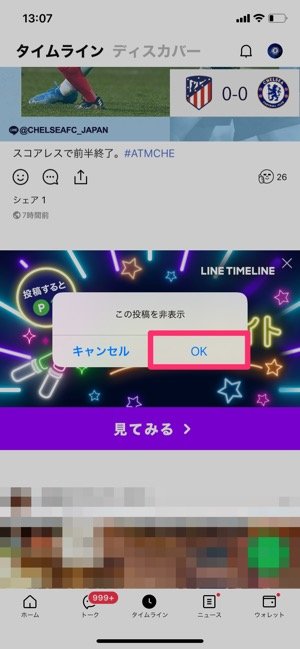
タイムラインには、LINEが実施しているキャンペーンなどを告知する自社広告がときどき表示されます。
広告の右上にある[×]ボタンをタップして[OK](iOS版)または[確認](Android版)をタップすると、非表示にできます。ただしSponsored広告とは異なり、すべてのLINEの自社広告を非表示にすることはできません。
LINEで追跡型広告の受信をオフにする方法
前述の通り、LINEはCookieなどによる追跡型広告を配信しています。LINEにおいて、ウェブサイトの訪問履歴やLINE関連サービスの利用履歴に基づいた広告の配信を停止したければ、設定でオフにできます。
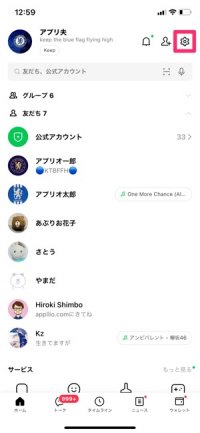
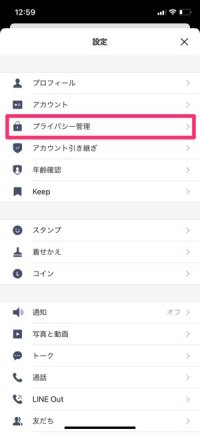
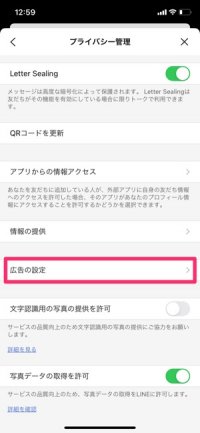
「ホーム」タブの設定ボタン[]→[プライバシー管理]→[広告の設定]と進みます。
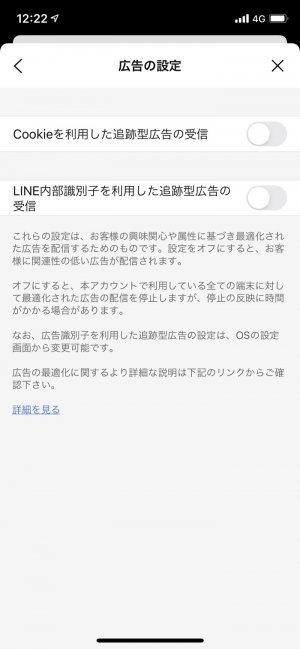

左:iOS版LINE右:Android版LINE
この画面で[Cookieを利用した追跡型広告の受信]をオフにすれば設定完了です。設定の反映には多少の時間がかかる場合があります。また、LINE関連サービスの利用履歴に基づいた追跡型の広告を止めたい場合は、[LINE内部識別子を利用した追跡型広告の受信]をオフにします。
これらにより、LINE内で追跡型広告は配信されなくなりますが、LINEがユーザーの利用状況を取得すること自体を停止したり、すべての広告の配信を停止したりできるわけではありません。
検証したLINEのバージョン:iOS版11.1.0、Android版11.2.1